أفضل محولات نسبة العرض إلى الارتفاع للفيديو لمستخدمي الإنترنت وغير المتصلين والجوال
يتم التقاط جميع نسب العرض إلى الارتفاع لمقاطع الفيديو الخاصة بك في الوضع الرأسي باستثناء مقطع فيديو أو مقطعين. أسوأ الحالات ، الفيديو الذي يجب أن يكون في الاتجاه الصحيح هو تسليط الضوء على الفيديو بأكمله. تحدث العديد من هذه المواقف المألوفة لك ولي. لذلك ، نحن نعلم كم يمكن أن يكون الأمر محبطًا. لهذا السبب يبحث العديد من المستخدمين عن حلول ، على وجه التحديد ملف مغير نسبة أبعاد الفيديو.
مع أخذ ذلك في الاعتبار ، قمنا بالبحث عن أفضل مبدل لنسبة العرض إلى الارتفاع لمستخدمي الأجهزة المحمولة والمتصلين وغير المتصلين بالإنترنت. بدون مزيد من التوضيح ، فيما يلي قائمة بأفضل برامج تغيير نسبة العرض إلى الارتفاع.
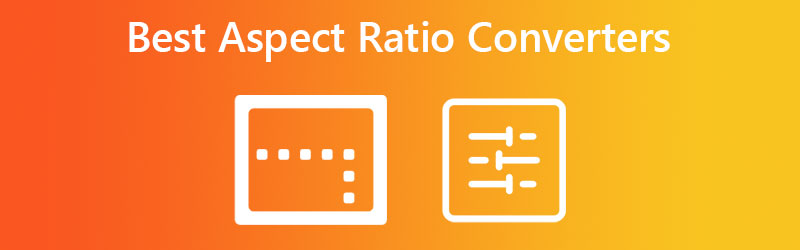
محتوى الصفحة
قبل الكتابة، كيف نختبر البرامج للمقالات:
إخلاء المسؤولية: كل المحتوى الموجود على موقعنا مكتوب بواسطة أشخاص في فريق التحرير لدينا. قبل الكتابة، نقوم بإجراء بحث عميق حول هذا الموضوع. بعد ذلك، يستغرق الأمر من يوم إلى يومين لاختيار الأدوات واختبارها. نحن نختبر البرامج من متطلبات الجهاز والنظام، والوظائف، وتجربة الاستخدام، وما إلى ذلك. ولجعل اختبارنا أكثر شمولاً، نعرض أيضًا مواقع المراجعة، مثل G2، وTrustpilot، وما إلى ذلك، لجمع تجارب المستخدمين الحقيقية كمرجع.
الجزء 1. محول نسبة العرض إلى الارتفاع المثالي عبر الإنترنت
للحصول على محول اقتصاص فيديو مجاني وفعال ، يجب عليك اختيار CloudConvert. تم تطوير الأداة بشكل أساسي لتحويل ملفات الفيديو إلى تنسيقات أخرى مباشرة من صفحة الويب. بالإضافة إلى ذلك ، فهو مزود بأدوات تحرير الفيديو ، مما يسمح لك بتعديل نسبة العرض إلى الارتفاع لملفات الفيديو الخاصة بك. سواء كنت تستخدم Chrome أو Edge أو Safari أو Mozilla Firefox ، فإنه يقوم بالمهمة بشكل جيد. علاوة على ذلك ، يمكن للمستخدمين التحميل من مصادر مختلفة عبر الإنترنت ، مثل Dropbox و OneDrive و Google Drive ، أو عبر عنوان URL للفيديو. علاوة على ذلك ، يمكن للمبتدئين والمستخدمين المتقدمين التنقل بسهولة في محول نسبة العرض إلى الارتفاع للفيديو عبر الإنترنت.
الايجابيات
- استخدم محول تغيير الحجم عبر الإنترنت بدون تثبيت التطبيق.
- تحميل مقاطع الفيديو من محركات الأقراص المحلية والمصادر عبر الإنترنت.
- تغيير الدقة وترميز الفيديو وما إلى ذلك.
سلبيات
- مطلوب الإنترنت لاستخدام البرنامج.
- تحتاج إلى تحويل الفيديو للحصول على الملف المعالج.
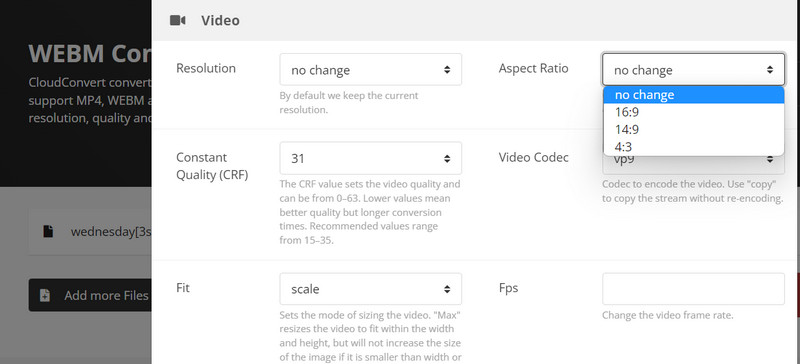
الجزء 2. أفضل محول نسبة العرض إلى الارتفاع غير متصل
مع محول الفيديو فيدمور، يمكنك تغيير نسبة العرض إلى الارتفاع لملفات الفيديو الخاصة بك. إنه تطبيق سطح مكتب يمكّنك من تحرير مقاطع الفيديو مع أو بدون اتصال بالإنترنت. سيعمل هذا البرنامج كبديل احترافي لأنه يمنحك إحساسًا متميزًا وخيارات لتحرير مقاطع الفيديو. تأتي الأداة مع إعدادات مسبقة لنسبة العرض إلى الارتفاع ، بما في ذلك 16: 9 و 4: 3 و 1: 1 وغيرها الكثير.
بالإضافة إلى ذلك ، يمكنك ضبط إطار نسبة العرض إلى الارتفاع لمساعدتك في تركيز الفيديو على الموضوع الرئيسي. بعد إجراء كل تغيير ، سترى على الفور النتائج أو التغييرات من خلال لوحة المعاينة. نعم ، تأتي الأداة أيضًا مع لوحة تحرير ونتائج. لمزيد من التدقيق ومعرفة كيفية تغيير نسبة العرض إلى الارتفاع باستخدام تطبيق محول نسبة العرض إلى الارتفاع هذا ، اقرأ أدناه.
الايجابيات
- هناك الكثير من الإعدادات المسبقة لنسبة العرض إلى الارتفاع للاختيار من بينها.
- يوفر أوضاع التكبير ، مثل التحريك والمسح ، والكامل ، وصندوق الرسائل.
- قم بتوسيط تركيز الفيديو بنقرة واحدة.
سلبيات
- الترقية إلى حساب بريميوم مطلوبة للوصول إلى المزيد من الخيارات.
- يعد تحويل الفيديو ضروريًا للحصول على الفيديو المعالج.
فيما يلي قائمة بالخطوات التي يجب عليك اتخاذها لمعرفة كيفية استخدام محول نسبة العرض إلى الارتفاع هذا:
الخطوة 1. قم بتنزيل البرنامج وتثبيته
قبل أي شيء آخر ، تحتاج إلى الحصول على البرنامج من خلال وضع علامة على تنزيل مجاني زر. الأداة متاحة على أجهزة الكمبيوتر التي تعمل بنظام Windows و Mac ، لذا يمكنك اختيار الأداة المناسبة لنظام تشغيل الكمبيوتر الخاص بك. بعد ذلك ، قم بتثبيت الأداة وتشغيلها.
الخطوة 2. قم بتحميل مقطع فيديو على البرنامج
على الواجهة الرئيسية للبرنامج ، انقر فوق زائد رمز تسجيل لإضافة ملف فيديو إلى البرنامج. بعد ذلك ، سيظهر مستكشف الملفات الخاص بك. الآن ، حدد الفيديو الذي تريد تعديل نسبة العرض إلى الارتفاع الخاصة به. بمجرد التحميل بنجاح ، سترى خصائص الفيديو.
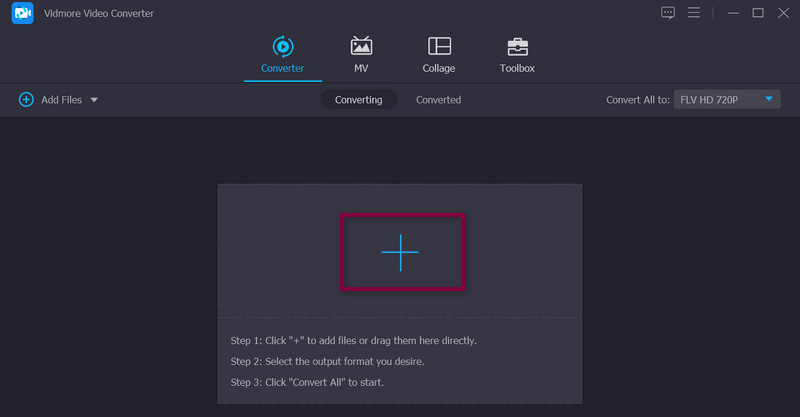
الخطوة 3. الوصول إلى محرر الفيديو
الآن ، ضع علامة في تعديل رمز يشبه العصا السحرية بجوار الصورة المصغرة للفيديو. بعد ذلك ، ستنتقل إلى واجهة التحرير الفعلية للبرنامج.
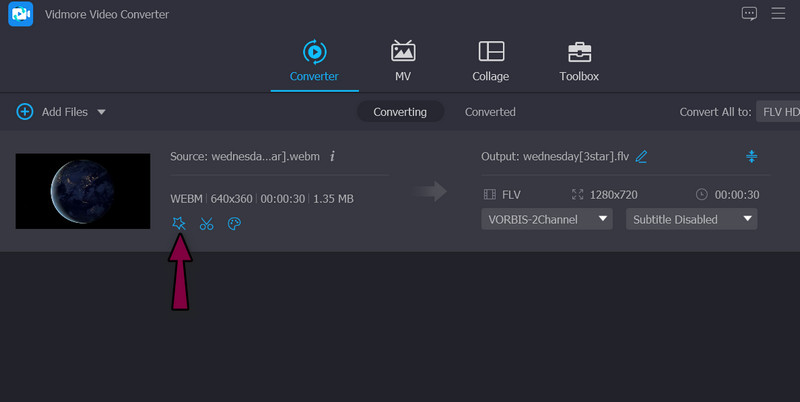
الخطوة 4. تغيير نسبة العرض إلى الارتفاع
بشكل افتراضي ، سيتم توجيهك مبدئيًا إلى ملف تدوير واقتصاص، حيث يقع محول نسبة العرض إلى الارتفاع. في الجزء السفلي من الواجهة ، يمكنك رؤية جزء نسبة العرض إلى الارتفاع. حدد القائمة المنسدلة وحدد عرض نسبة العرض إلى الارتفاع الذي تريده. بمجرد الانتهاء ، اضغط حسنا. ثم قم بتحويل الفيديو للحصول على نسخة من الفيديو المعدل.
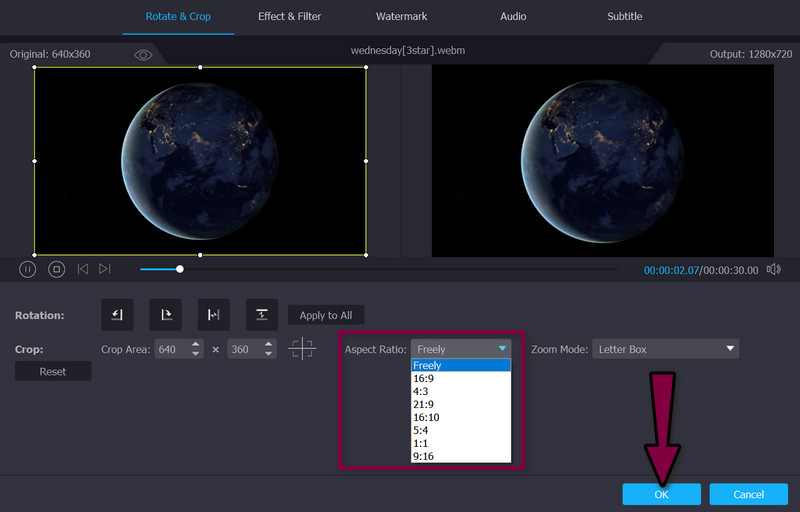
الجزء 3. تطبيق محول نسبة العرض إلى الارتفاع على الأجهزة المحمولة
يمكنك أيضًا تغيير نسبة العرض إلى الارتفاع لمقاطع الفيديو الخاصة بك على أجهزتك المحمولة. هنا ، سنلقي نظرة على تطبيق الصور وكيف يمكن أن يكون بمثابة محول نسبة العرض إلى الارتفاع. بشرط أن يعمل جهاز iPhone الخاص بك بنظام iOS 13 والإصدارات الأحدث ، فإن ميزة تحرير الفيديو ، وخاصة تغيير نسبة العرض إلى الارتفاع ، ممكنة. من نافذة تحرير الفيديو الخاصة به ، سترى الكثير من الخيارات التي يمكنك استخدامها. يمكنك الاختيار بين الوضعين الرأسي والأفقي.
بالإضافة إلى ذلك ، توفر الأداة شكلًا حرًا ومربعًا وخلفية والعديد من الإعدادات المسبقة لنسبة العرض إلى الارتفاع. إنها حقًا أداة مفيدة ومفيدة لمساعدتك في تغيير نسبة العرض إلى الارتفاع لمقاطع الفيديو الخاصة بك على الأجهزة المحمولة. إذا كنت ترغب في إضافة تأثيرات وتدوير وقلب الفيديو ، يمكنك أيضًا القيام بذلك باستخدام هذا البرنامج. في هذه الأثناء ، إليك بعض الإيجابيات والسلبيات التي يجب أن تنتبه لها.
الايجابيات
- تغيير حجم اقتصاص الفيديو لمنصة معينة أو نسبة العرض إلى الارتفاع.
- إنه يوفر أوضاع خيارات رأسية وأفقية ومربعة.
- تجول حول الفيديو أو قم بتكبيره داخل المنطقة التي تم اقتصاصها.
سلبيات
- إنه متوفر فقط على iPhone و iPad.
- يجب تحديث النظام إلى iOS 13 وما فوق.
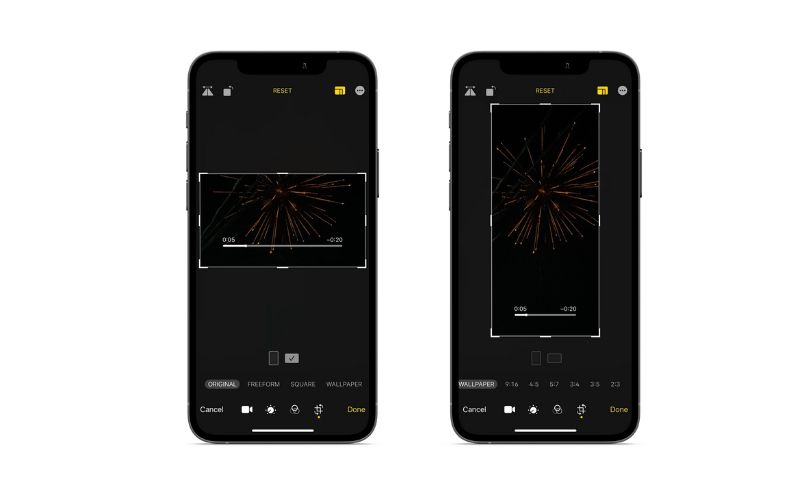
الجزء 4. أسئلة وأجوبة حول محولات نسبة العرض إلى الارتفاع
هل هناك فقدان للجودة بعد تغيير نسبة أبعاد الفيديو؟
هذا يعتمد. مع نسبة العرض إلى الارتفاع الصحيحة ، سيظهر الفيديو بلا عيب. من ناحية أخرى ، ستؤدي نسبة العرض إلى الارتفاع غير الصحيحة إلى عرض مشوه.
ما هي نسبة العرض إلى الارتفاع المثالية؟
بالنظر إلى أن نسبة 16: 9 يمكنها التعامل مع أعلى دقة على جميع الأجهزة تقريبًا ، فهي تعتبر نسبة العرض إلى الارتفاع المثلى.
أيهما أفضل ، 16: 9 أم 16:10؟
قد يختلف الاختيار حسب تنسيق سطح المشاهدة والمواد. تميل الألعاب والمحتوى السينمائي إلى العمل بشكل أفضل مع نسبة عرض إلى ارتفاع تبلغ 16: 9 ، بينما تعمل نسبة العرض 16:10 بشكل أفضل مع أجهزة الكمبيوتر اللوحية وأجهزة الكمبيوتر الشخصية.
خاتمة
أنت الآن تعرف الاختلاف محولات نسبة العرض إلى الارتفاع لمختلف المنصات والأجهزة. لذلك ، أيًا كان الجهاز الذي تنوي استخدامه ، هناك برنامج يقوم بمهمة تحرير نسبة العرض إلى الارتفاع. يمكنك تصحيح عرض الفيديو الخاص بك وإنشاء بكرات خالية من العيوب وإبراز مقاطع الفيديو وما إلى ذلك. جربهم بنفسك واختر الأداة التي تناسب احتياجاتك جيدًا.


